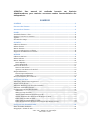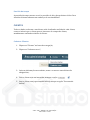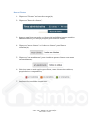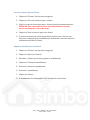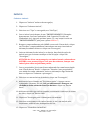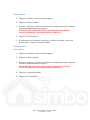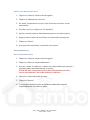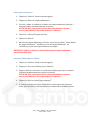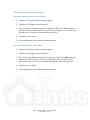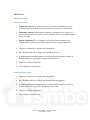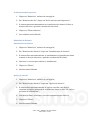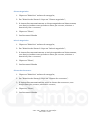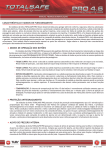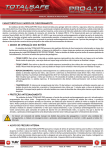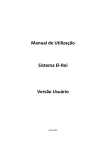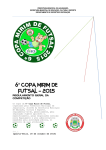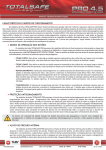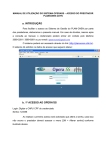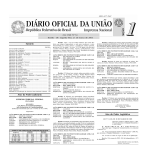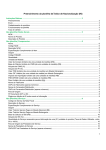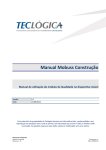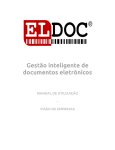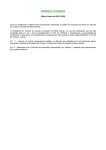Download Manual Simbo CRM v1
Transcript
Manual Simbo CRM Abril/ 2012 Simbo CRM – MANUAL DE UTILIZAÇÃO – www.simbo.com.br ATENÇÃO: Este manual foi realizado baseado em Usuários Administradores, para usuários corretores muitas funcionalidades são indisponíveis. SUMÁRIO SUMÁRIO ............................................................................................................... 2 Estrutura do Sistema .............................................................................................. 4 Acessando o Sistema .............................................................................................. 4 PAINEL .................................................................................................................... 4 Atividade últimos 7 dias .................................................................................................................................. 4 Ultimos 5 acessos no sistema ........................................................................................................................ 4 Agenda ..................................................................................................................................................................... 4 Previsão do tempo .............................................................................................................................................. 5 CLIENTES ................................................................................................................. 5 Cadastrar Clientes .............................................................................................................................................. 5 Editar Clientes ...................................................................................................................................................... 6 Buscar Clientes .................................................................................................................................................... 7 Procurar Imóveis para o Cliente .................................................................................................................. 8 Registrar Atendimento ao Cliente ............................................................................................................... 8 IMÓVEIS ................................................................................................................. 9 Cadastrar Imóveis ............................................................................................................................................... 9 Editar Imóveis ................................................................................................................................................... 10 Buscar Imóveis .................................................................................................................................................. 10 Busca Rápida ..................................................................................................................................................... 10 Busca Detalhada .............................................................................................................................................. 11 Reserva de Imóveis ......................................................................................................................................... 11 Reservar um Imóvel ....................................................................................................................................... 11 Aprovar uma Reserva de Imóvel ............................................................................................................... 12 Empreendimentos ........................................................................................................................................... 12 Buscar Empreendimentos ........................................................................................................................... 12 Editar Empreendimentos ............................................................................................................................. 13 Procurar Clientes para o Imóvel ............................................................................................................... 13 Configurar seu Site ................................................................................................ 14 Adicionar/ Alterar uma Logomarca. ....................................................................................................... 14 Alterar Cores do Site ....................................................................................................................................... 14 Adicionar Endereços do Local de Trabalho .......................................................................................... 15 Adicionar suas Redes Sociais ...................................................................................................................... 15 Configurações Avançadas do SITE ........................................................................................................... 16 SITE no Ar ........................................................................................................................................................... 16 CRECI no Topo do SITE ................................................................................................................................. 16 ABA de Financiamento Bancário no SITE ............................................................................................ 17 Ordem Aleatórias dos Imóveis em Destaque no SITE ...................................................................... 17 Exibir Valor de IPTU no SITE ..................................................................................................................... 17 Exibir Valor de Condomínio no SITE ....................................................................................................... 18 Exibir Primeiramente Imóveis Lançamentos Nas Buscas do Site .............................................. 18 Configurar seu Sistema Simbo ............................................................................... 19 Plano do Simbo Utilizado ............................................................................................................................. 19 Integração e Token de API ........................................................................................................................... 19 Simbo CRM – MANUAL DE UTILIZAÇÃO – www.simbo.com.br Configurações Avançadas do Sistema ..................................................................................................... 20 Corretores Podem Cadastrar seus Imóveis .......................................................................................... 20 Corretores Podem Editar seus Imóveis .................................................................................................. 20 Relatórios ............................................................................................................. 21 Relatórios do Site ............................................................................................................................................. 21 Visitantes do Site ............................................................................................................................................. 21 Visualização de Paginas ............................................................................................................................... 21 Os 20 Imóveis Mais Vistos ............................................................................................................................ 22 Os 20 Imóveis Mais Preferidos ................................................................................................................... 22 Os 20 Imóveis Mais Comparados .............................................................................................................. 22 Os 20 Imóveis Mais Impressos ................................................................................................................... 23 Relatórios do Sistema .................................................................................................................................... 23 Atendimentos de Clientes ............................................................................................................................. 23 Opções de Imóveis ........................................................................................................................................... 23 Clientes Angariados ........................................................................................................................................ 24 Imóveis Angariados ........................................................................................................................................ 24 Clientes dos Corretores ................................................................................................................................. 24 Performance dos Corretores ....................................................................................................................... 25 Simbo CRM – MANUAL DE UTILIZAÇÃO – www.simbo.com.br Estrutura do Sistema A preocupação do SIMBO é deixar a experiência de uso do sistema simples, rápida e funcional. Após acessar o sistema com o usuário e senha, o sistema possui uma barra fixa de navegação no topo, ela se mantêm fixa para que haja mais mobilidade ao acesso das funcionalidades e maior agilidade para buscas e cadastros. Através dessa barra fixa, é possível acessar todas as funcionalidades do sistema. Acessando o Sistema O acesso ao sistema SIMBO segue da seguinte maneira: www.nome-‐escolhido.simbo.com.br/login -‐ Acesso da Área Administrativa; Inserindo seu usuário e senha você terá acesso ao seu sistema interno e todas as funcionalidades que o seu nível de usuário permitir. PAINEL Atividade últimos 7 dias Informações importantes são enviadas para o seu painel, nas atividades dos últimos 7 dias, você pode visualizar o número de clientes angariados por seu usuário/ o número de clientes totais angariados na imobiliária. Mesma coisa para os atendimentos realizados, imóveis angariados e novos empreendimentos cadastrados. Últimos 5 acessos no sistema Os últimos 5 acessos mostram quais foram os últimos usuários que acessaram o sistema Agenda A agenda poderá ser acessada pelo “Meu menu” ou pelo painel e visualizada com um breve resumo dos seus compromissos no painel, basta clicar no dia em que tem uma atividade cadastrada que poderá visualizar abaixo da agenda os compromissos e horários. Simbo CRM – MANUAL DE UTILIZAÇÃO – www.simbo.com.br Previsão do tempo A previsão do tempo mostra a você a previsão do dia e dos próximos 4 dias. Para visualiza-‐la basta cadastrar um endereço da sua imobiliária. CLIENTES Todos os dados referente a um cliente estão localizados na ficha de cada cliente, como os imóveis que o cliente possui, interesse de compra do cliente, atendimentos realizados e dados do cliente. Cadastrar Clientes 1. Clique em “Clientes” na barra de navegação; 2. Clique em “Cadastrar novo”; 3. Insira as informações necessárias, nome e ao menos um telefone são obrigatórios; 4. Caso o cliente seja um investidor, marque a opção 5. Caso o cliente esteja procurando imóvel, marque a opção “Procurando imóvel” Simbo CRM – MANUAL DE UTILIZAÇÃO – www.simbo.com.br 6. Clique em “Cadastrar”; 7. O cliente foi cadastrado com sucesso. Editar Clientes 1. Clique em “Clientes” na barra de navegação; 2. Clique em “Busca de clientes”; 3. Encontre o cliente que deseja editar; 4. Clique em “Editar”; 5. Altere os dados e clique em “Salvar”. Simbo CRM – MANUAL DE UTILIZAÇÃO – www.simbo.com.br Buscar Clientes 1. Clique em “Clientes” na barra de navegação; 2. Clique em “Busca de clientes”; 3. Aparece uma lista com todos os clientes da imobiliária (apenas usuários administradores), se desejar pesquise pelo nome do cliente; 4. Clique em “meus clientes” ou “todos os clientes” para filtrar a visualização; 5. Clique em “em atendimento” para visualizar apenas clientes com status em atendimento; 6. Selecione uma ou mais opções para filtrar, como clientes investidores, proprietários e compradores; 7. Sua busca foi concluída com sucesso. Simbo CRM – MANUAL DE UTILIZAÇÃO – www.simbo.com.br Procurar Imóveis para o Cliente 1. Clique em “Clientes” na barra de navegação; 2. Clique em “Procurar imóveis para o cliente”; 3. Digite o nome do cliente para que o sistema localize automaticamente; ATENÇÃO: Não é necessário clicar em nenhum botão ou enter, escreva no mínimo 3 letras do nome. 4. Clique em “buscar imóveis para este cliente” 5. O sistema retorna com a lista de possíveis imóveis que o cliente tem interesse, ordenado pelo resultado mais satisfatório conforme interesse cadastrado na ficha do cliente. Registrar Atendimento ao Cliente 1. Clique em “Clientes” na barra de navegação; 2. Clique em “Busca de clientes”; 3. Encontre o cliente que deseja registrar o atendimento; 4. Clique em “Cadastrar atendimento”; 5. Selecione a forma de atendimento; 6. Descreva o atendimento; 7. Clique em “Salvar”; 8. O atendimento foi cadastrado e salvo na ficha de cada cliente. Simbo CRM – MANUAL DE UTILIZAÇÃO – www.simbo.com.br IMÓVEIS Cadastrar Imóveis 1. Clique em “Imóveis” na barra de navegação; 2. Clique em “Cadastrar imóvel”; 3. Selecione seu "Tipo" e em seguida, seu "Sub Tipo"; 4. Caso o imóvel esteja dentro de um "EMPREENDIMENTO" (Exemplo: Apartamento, Casa em Condomínio, Sala Comercial, Terreno em Condomínio etc.) siga pelo próximo passo (5), caso esteja fora de um "EMPREENDIMENTO" pule para o passo número 7; 5. Busque o empreendimento pelo NOME escrevendo 3 letras dele e clique em “Escolher o empreendimento” ou cadastre um novo inserindo as informações abaixo da busca e clique em “Prosseguir”; 6. Insira as informações do imóvel e se desejar, data final da opção do imóvel para que o sistema notifique o fim da opção e clique em “Prosseguir”; ATENÇÃO: Ao clicar em prosseguir, seu imóvel estará cadastrado no SISTEMA, caso aconteça algo e você pare de cadastrar, busque esse imóvel para editar os próximos passos; 7. Caso o proprietário já seja um cliente cadastrado faça uma busca rápida com 3 letras do seu "Nome" e clique em "Vincular a este proprietário", caso ainda não tenha cadastrado, insira as informações logo abaixo da busca e clique em "Cadastrar e prosseguir"; 8. Selecione as características do imóvel e clique em “Prosseguir”; 9. Adicione as fotos clicando em "Procurar arquivo" e busque em seu computador (formato .JPG até 2MB) ou adicione até 5 fotos por vez clicando no aviso acima da descrição da foto e clique em “Enviar fotos”; 10. Adicione um vídeo que está no youtube, escrevendo o endereço de acesso do vídeo, clique em “Enviar vídeo” 11. Clique em “Prosseguir para o último passo do cadastro” 12. Selecione as informações do imóvel no site, se ele é um imóvel ativo, lançamento, exibir no site, destaque no site etc; 13. Clique em "FINALIZAR CADASTRO". Simbo CRM – MANUAL DE UTILIZAÇÃO – www.simbo.com.br Editar Imóveis 1. Clique em “Imóveis” na barra de navegação; 2. Clique em “Busca rápida”; 3. Escreva o endereço ou bairro ou referência completa para que o sistema localize automaticamente as opções; ATENÇÃO: Não é necessário clicar em nenhum botão ou enter, escreva no mínimo 3 letras do endereço ou bairro. 4. Clique em “Ver detalhes”; 5. O sistema mostra a ficha do imóvel que escolheu, encontre o setor que deseja editar e clique no botão de edição. Buscar Imóveis Busca Rápida 1. Clique em “Imóveis” na barra de navegação; 2. Clique em “Busca rápida”; 3. Escreva o endereço ou bairro ou referência completa para que o sistema localize automaticamente as opções; ATENÇÃO: Não é necessário clicar em nenhum botão ou enter, escreva no mínimo 3 letras do endereço ou bairro. 4. Selecione o imóvel desejado; 5. Clique em “Ver detalhes”. Simbo CRM – MANUAL DE UTILIZAÇÃO – www.simbo.com.br Busca Detalhada 1. Clique em “Imóveis” na barra de navegação; 2. Clique em “Busca detalhada”; 3. Selecione o que deseja buscar: ATIVOS e/ou INATIVOS; 4. Selecione o objetivo “Compra” ou “Venda”; 5. Selecione o “tipo” do imóvel ou mais de um “tipo”; 6. Selecione a cidade de busca; 7. Selecione os bairro, ou todos; 8. Adicione as informações que desejar, caso desejar encontrar todos não insira informações; 9. Clique em buscar imóveis; 10. O sistema retorna com o resultado da busca, selecione se quer ver as informações em galeria ou em lista, juntamente com a ordenação de preço ou área útil. Reserva de Imóveis Reservar um Imóvel 1. Clique em “Imóveis” na barra de navegação; 2. Clique em “Reservas”; 3. Escreva o endereço ou bairro ou referência completa para que o sistema localize automaticamente as opções; ATENÇÃO: Não é necessário clicar em nenhum botão ou enter, escreva no mínimo 3 letras do endereço ou bairro. 4. Digite o nome do cliente para que o sistema localize automaticamente as opções; ATENÇÃO: Não é necessário clicar em nenhum botão ou enter. 5. Selecione a data limite para pedido de reserva da unidade; 6. Escreva observações sobre o pedido de reserva e clique em “Enviar proposta; Simbo CRM – MANUAL DE UTILIZAÇÃO – www.simbo.com.br Aprovar uma Reserva de Imóvel 1. Clique em “Imóveis” na barra de navegação; 2. Clique em “Administrar reservas”; 3. No menu “Propostas de reserva” estão a lista de reservas a serem autorizadas; 4. Escolha a reserva e clique em “Ver detalhes”; 5. Aprove com alteração na data limite ou reprove com observações; 6. Digite as observações da autorização ou reprovação da proposta; 7. Clique em “Salvar”; 8. A proposta foi autorizada/ reprovada com sucesso. Empreendimentos Buscar Empreendimentos 1. Clique em “Imóveis” na barra de navegação; 2. Clique em “Busca de empreendimentos”; 3. Escreva o nome ou endereço ou bairro do empreendimento para que o sistema localize automaticamente as opções; ATENÇÃO: Não é necessário clicar em nenhum botão ou enter, escreva no mínimo 3 letras do endereço ou bairro. 4. Selecione o imóvel desejado na lista; 5. Clique em “Buscar”; 6. Você poderá visualizar todas as unidades cadastradas naquele empreendimento ou editar os dados. Simbo CRM – MANUAL DE UTILIZAÇÃO – www.simbo.com.br Editar Empreendimentos 1. Clique em “Imóveis” na barra de navegação; 2. Clique em “Busca de empreendimentos”; 3. Escreva o nome ou endereço ou bairro do empreendimento para que o sistema localize automaticamente as opções; ATENÇÃO: Não é necessário clicar em nenhum botão ou enter, escreva no mínimo 3 letras do endereço ou bairro. 4. Selecione o imóvel desejado na lista; 5. Clique em “Buscar”. 6. Na ficha do empreendimento, selecione o que deseja editar, “editar dados do empreendimento”, “modificar torres do empreendimento” ou “modificar posição do empreendimento no mapa”. ANTENÇÃO: Todos os imóveis cadastrados naquele empreendimento sofrerão modificação. Procurar Clientes para o Imóvel 1. Clique em “Imóveis” na barra de navegação; 2. Clique em “Procurar Clientes para o Imóvel”; 3. Digite o endereço ou bairro ou referência completa para que o sistema localize automaticamente as opções de imóvel; ATENÇÃO: Não é necessário clicar em nenhum botão ou enter, escreva no mínimo 3 letras do endereço ou bairro. 4. Clique em “buscar clientes para o imóvel” 5. O sistema retorna com a lista de possíveis clientes que tem interesse neste tipo de imóvel, conforme interesse cadastrado na ficha do cliente. Simbo CRM – MANUAL DE UTILIZAÇÃO – www.simbo.com.br Configurar seu Site Adicionar/ Alterar uma Logomarca. 1. Clique em “Site” na barra de navegação; 2. Clique em “Seu logotipo/ logomarca”; 3. Clique no botão para escolher o arquivo, deve ser com extensão .JPG até 2MB; 4. Clique em “Enviar logo” e aguarde; 5. Sua logo foi enviada com sucesso. Alterar Cores do Site 1. Clique em “Site” na barra de navegação; 2. Clique em “Cores do site”; 3. Selecione a cor primária clicando no quadrado de cor; 4. Selecione a cor secundária clicando no quadrado de cor; 5. Clique em “Salvar cores” ou cancele para não realizar a troca de cores; 6. Aguarde 10 minutos para visualizar a alteração de cor no site; Obs: Se preferir utilize um de nossos temas prontos clicando na aba “Escolher um de nossos temas prontos” Simbo CRM – MANUAL DE UTILIZAÇÃO – www.simbo.com.br Adicionar Endereços do Local de Trabalho 1. Clique em “Site” na barra de navegação; 2. Clique em “Endereços”; 3. Clique no botão “Cadastrar outro endereço”; 4. Complete as informações; 5. Caso seja endereço principal, marque: ; 6. Clique em “Cadastrar endereço”; 7. Seu endereço está cadastrado. Adicionar suas Redes Sociais 1. Clique em “Site” na barra de navegação; 2. Clique em “Redes Sociais”; 3. Adicione a URL da sua rede social 4. Clique em “Salvar dados” Simbo CRM – MANUAL DE UTILIZAÇÃO – www.simbo.com.br Configurações Avançadas do SITE Nas configurações avançadas você poderá configurar assuntos relevantes ao seu website, como tipo da disposição de informações e outros. SITE no Ar 1. Clique em “Site” na barra de navegação; 2. Clique em “Configurações avançadas”; 3. Em “Site disponível” clique em “Não” para retirar do ar ou “Sim” para colocar no ar; 4. Confirme sua escolha; 5. Sua configuração estará salva automaticamente. CRECI no Topo do SITE 1. Clique em “Site” na barra de navegação; 2. Clique em “Configurações avançadas”; 3. Em “Creci no topo” clique em “Não” para não mostrar o número do CRECI no topo do site ou “Sim” para mostrar; 4. Confirme sua escolha; 5. Sua configuração estará salva automaticamente. Simbo CRM – MANUAL DE UTILIZAÇÃO – www.simbo.com.br ABA de Financiamento Bancário no SITE 1. Clique em “Site” na barra de navegação; 2. Clique em “Configurações avançadas”; 3. Em “Aba de financiamento” clique em “Não” para não mostrar aba no site ou “Sim” para mostrar; 4. Confirme sua escolha; 5. Sua configuração estará salva automaticamente. Ordem Aleatórias dos Imóveis em Destaque no SITE 1. Clique em “Site” na barra de navegação; 2. Clique em “Configurações avançadas”; 3. Em “Ordem aleatória dos destaques” clique em “Não” para mostrar os destaques na sequência em que foram cadastrados ou “Sim” para o sistema embaralhar o desque sempre que um visitante novo entrar; 4. Confirme sua escolha; 5. Sua configuração estará salva automaticamente. Exibir Valor de IPTU no SITE 1. Clique em “Site” na barra de navegação; 2. Clique em “Configurações avançadas”; 3. Em “Exibir valor de IPTU no site” clique em “Não” para não mostrar o valor do IPTU no SITE ou “Sim” para deixar a informação disponível apenas no sistema interno. 4. Confirme sua escolha; 5. Sua configuração estará salva automaticamente. Simbo CRM – MANUAL DE UTILIZAÇÃO – www.simbo.com.br Exibir Valor de Condomínio no SITE 1. Clique em “Site” na barra de navegação; 2. Clique em “Configurações avançadas”; 3. Em “Exibir valor de condomínio no site” clique em “Não” para não mostrar o valor do condomínio no SITE ou “Sim” para deixar a informação disponível apenas no sistema interno. 4. Confirme sua escolha; 5. Sua configuração estará salva automaticamente. Exibir Primeiramente Imóveis Lançamentos Nas Buscas do Site 1. Clique em “Site” na barra de navegação; 2. Clique em “Configurações avançadas”; 3. Em “Exibir primeiro os imóveis em lançamentos na lista de busca do site” clique em “Não” para não mostrar os imóveis em lançamento com prioridade nas buscas do SITE ou “Sim” para que apareça primeiramente os imóveis em lançamento, mantendo a ordenação de preço. 4. Confirme sua escolha; 5. Sua configuração estará salva automaticamente. Simbo CRM – MANUAL DE UTILIZAÇÃO – www.simbo.com.br Configurar seu Sistema Simbo Plano do Simbo Utilizado 1. Clique em “Sistema” na barra de navegação; 2. Clique em “Plano do SIMBO utilizado”; 3. Você visualizará o seu plano atual; 4. Se desejar trocar de plano clique no plano que deseja e será liberado no mesmo momento. Integração e Token de API Caso deseja utilizar o Sistema Simbo para alimentar dados do seu site ou criar um novo site, contate seu desenvolvedor e siga os passos: 1. Clique em “Sistema” na barra de navegação; 2. Clique em “Integração e token de API”; 3. Clique em “Fazer download do manual de integração do API”; 4. Envie o manual para o seu desenvolvedor; 5. Clique em “Renovar token”; 6. Confirme a renovação; 7. Envie o código TOKEN para seu desenvolvedor; OBS: Com o MANUAL e o TOKEN em mãos ele conseguirá desenvolver o site ou alimentar as informações do site atual, qualquer dúvida entre em contato com o nosso suporte. Simbo CRM – MANUAL DE UTILIZAÇÃO – www.simbo.com.br Configurações Avançadas do Sistema Corretores Podem Cadastrar seus Imóveis 1. Clique em “Sistema” na barra de navegação; 2. Clique em “Configurações avançadas”; 3. Em “Corretores cadastram imóveis” clique em “Não” para não permitir o cadastro de imóvel dos usuários corretores no sistema/ site ou “Sim” para liberar que os corretores cadastrem seus imóveis; 4. Confirme sua escolha; 5. Sua configuração estará salva automaticamente. Corretores Podem Editar seus Imóveis 1. Clique em “Sistema” na barra de navegação; 2. Clique em “Configurações avançadas”; 3. Em “Corretores editam seus imóveis” clique em “Não” para não permitir a edição dos imóveis pelos corretores responsáveis no sistema ou “Sim” para liberar que os corretores editem informações sobre seus imóveis; 4. Confirme sua escolha; 5. Sua configuração estará salva automaticamente. Simbo CRM – MANUAL DE UTILIZAÇÃO – www.simbo.com.br Relatórios Relatórios do Site Visitantes do Site • Visitas no site: Indica quantas vezes o seu site foi visitado neste dia, independente de quantas pessoas visitaram o site uma ou mais vezes. • Visitantes únicos: Indica quantas pessoas visitaram o site no dia. Se a mesma pessoa voltar ao site 3 vezes no mesmo dia, irá contabilizar uma única vez aqui. • Novos visitantes: São os visitantes que não haviam visitado o site anteriormente. Indica quem está vendo o seu site pela primeira vez. 1. Clique em “Relatórios” na barra de navegação; 2. Em “Relatórios do Site” clique em “Visitantes do site”; 3. O sistema puxa automaticamente as estatísticas dos útimos 10 dias, se desejar selecione o período com data inicial e final; 4. Clique em “Filtrar relatório”; 5. Seu relatório estará filtrado. Visualização de Paginas 1. Clique em “Relatórios” na barra de navegação; 2. Em “Relatórios do Site” clique em “Visualização de paginas”; 3. O sistema puxa automaticamente as estatísticas dos útimos 10 dias, se desejar selecione o período com data inicial e final; 4. Clique em “Filtrar relatório”; 5. Seu relatório estará filtrado. Simbo CRM – MANUAL DE UTILIZAÇÃO – www.simbo.com.br Os 20 Imóveis Mais Vistos 1. Clique em “Relatórios” na barra de navegação; 2. Em “Relatórios do Site” clique em “Os 20 imóveis mais vistos”; 3. O sistema lista automaticamente as estatísticas dos útimos 10 dias, se desejar selecione o período com data inicial e final; 4. Clique em “Filtrar relatório”; 5. Seu relatório estará filtrado. Os 20 Imóveis Mais Preferidos 1. Clique em “Relatórios” na barra de navegação; 2. Em “Relatórios do Site” clique em “Os 20 imóveis mais preferidos”; 3. O sistema lista automaticamente as estatísticas dos útimos 10 dias, se desejar selecione o período com data inicial e final; 4. Clique em “Filtrar relatório”; 5. Seu relatório estará filtrado. Os 20 Imóveis Mais Comparados 1. Clique em “Relatórios” na barra de navegação; 2. Em “Relatórios do Site” clique em “Os 20 imóveis mais comparados”; 3. O sistema lista automaticamente as estatísticas dos útimos 10 dias, se desejar selecione o período com data inicial e final; 4. Clique em “Filtrar relatório”; 5. Seu relatório estará filtrado. Simbo CRM – MANUAL DE UTILIZAÇÃO – www.simbo.com.br Os 20 Imóveis Mais Impressos 1. Clique em “Relatórios” na barra de navegação; 2. Em “Relatórios do Site” clique em “Os 20 imóveis mais impressos”; 3. O sistema puxa automaticamente as estatísticas dos útimos 10 dias, se desejar selecione o período com data inicial e final; 4. Clique em “Filtrar relatório”; 5. Seu relatório estará filtrado. Relatórios do Sistema Atendimentos de Clientes 1. Clique em “Relatórios” na barra de navegação; 2. Em “Relatórios do Sistema” clique em “Atendimentos de clientes”; 3. O sistema lista automaticamente os atendimentos registrados na útima semana, se desejar selecione o período com data inicial e final; 4. Selecione o corretor que realizou o atendimento; 5. Clique em “Filtrar”; 6. Sua lista estará filtrada. Opções de Imóveis 1. Clique em “Relatórios” na barra de navegação; 2. Em “Relatórios do Sistema” clique em “Opções de imóveis”; 3. O sistema lista automaticamente as opções vencidas, caso deseje visualizar as opções próximas do vencimento clique na aba “Ver opções próximas do vencimento”; 4. Caso deseje filtrar, selecione o corretor responsável pelo imóvel; 5. Clique em “Filtrar”; 6. Sua lista estará filtrada. Simbo CRM – MANUAL DE UTILIZAÇÃO – www.simbo.com.br Clientes Angariados 1. Clique em “Relatórios” na barra de navegação; 2. Em “Relatórios do Sistema” clique em “Clientes angariados”; 3. O sistema lista automaticamente os clientes angariados na última semana, caso deseje visualizar outro período ou filtrar por corretor, selecione a data inicio/ fim e o corretor; 4. Clique em “Filtrar”; 5. Sua lista estará filtrada. Imóveis Angariados 1. Clique em “Relatórios” na barra de navegação; 2. Em “Relatórios do Sistema” clique em “Imóveis angariados”; 3. O sistema lista automaticamente os imóveis angariados na última semana, caso deseje visualizar outro período ou filtrar por corretor, selecione a data inicio/ fim e o corretor; 4. Clique em “Filtrar”; 5. Sua lista estará filtrada. Clientes dos Corretores 1. Clique em “Relatórios” na barra de navegação; 2. Em “Relatórios do Sistema” clique em “Clientes dos corretores”; 3. O sistema lista automaticamente todos os clientes dos corretores, caso deseje filtrar por corretor, selecione o corretor; 4. Clique em “Filtrar”; 5. Sua lista estará filtrada. Simbo CRM – MANUAL DE UTILIZAÇÃO – www.simbo.com.br Performance dos Corretores 1. Clique em “Relatórios” na barra de navegação; 2. Em “Relatórios do Sistema” clique em “Performance dos corretores”; 3. O sistema lista automaticamente gráficos de performance do mês atual, com número de imóveis angariados por corretor, número de clientes angariados por corretor e número de atendimento de clientes registrados; 4. Se desejar selecione o mês que deseja puxar a informação e o corretor específico ou compare com outro corretor; 5. Clique em gerar relatório; 6. Relatório gerado com sucesso. Simbo CRM – MANUAL DE UTILIZAÇÃO – www.simbo.com.br